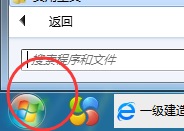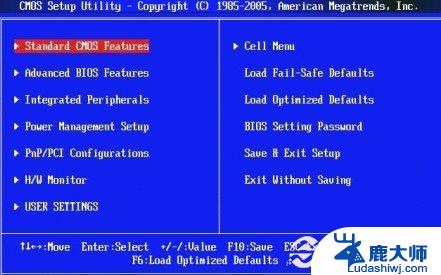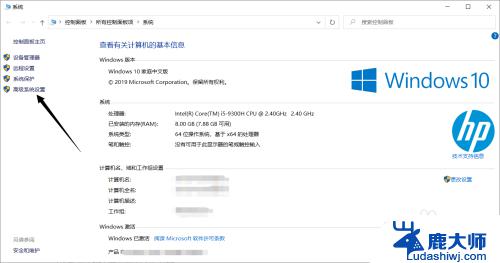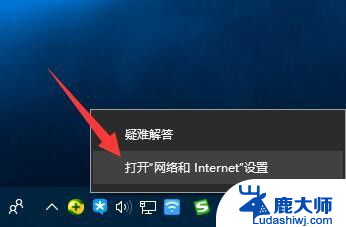初始化电脑怎么选择设置 如何正确初始化电脑
在购买全新的电脑时,正确的初始化设置是非常重要的,我们需要选择合适的操作系统和软件,确保它们是最新的版本。在设置过程中,我们需要注意保护个人隐私和数据安全,设置强密码和安装防病毒软件是必不可少的步骤。通过正确的初始化设置,我们能够确保电脑的正常运行和数据的安全。
操作方法:
1.开机后在系统下同时按住键盘上的“Windows”和“I”键,打开系统菜单,选择“更改电脑设置”。
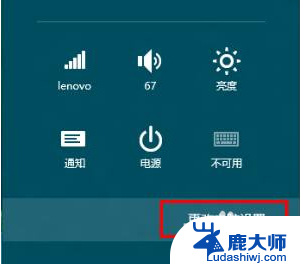
2.选择“常规”,在“删除所有内容并重新安全Windows”目录下点击“开始”。
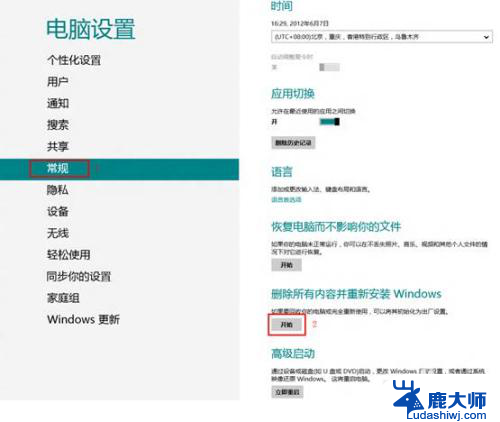
3.在弹出的“初始化电脑”弹窗里面点击“下一步”。
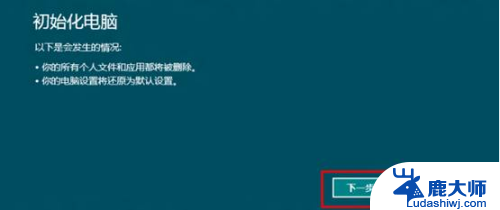
4.在弹出的“你的电脑有多个驱动器”弹窗里可以选择“仅限安装了Windows的驱动器”或者“所有驱动器”来确定初始化范围。这次选的是“仅限安装了Windows的驱动器”,这个选项将会把C盘数据初始化。
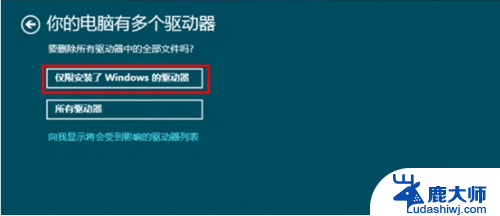
5.在接下来的“要完全清理你的驱动器吗”这个弹窗里选择“仅删除我的文件”,当然也可以选择“完全清理驱动器”。根据自己的要求而定。
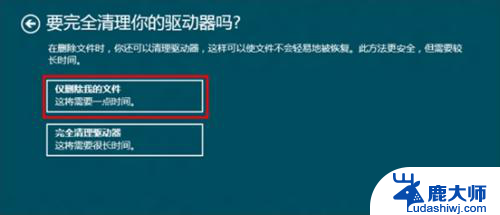
6.接下来就可以选择“初始化”,选择后就可以开始恢复过程。整个过程就不需要在操作了,等待电脑自动重启回复后,对新的操作系统进行用户名 网络等设置就可以了
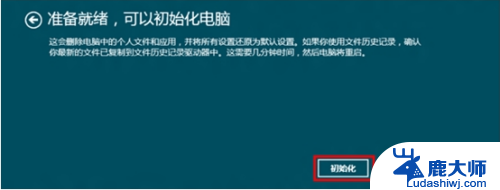
以上就是初始化电脑的选择设置步骤,如果遇到这种情况,你可以按照以上小编提供的操作进行解决,非常简单快速。